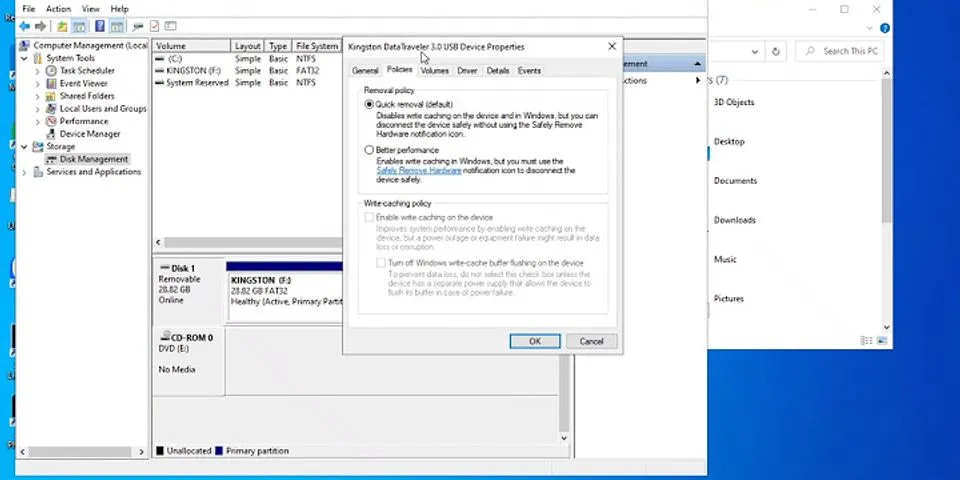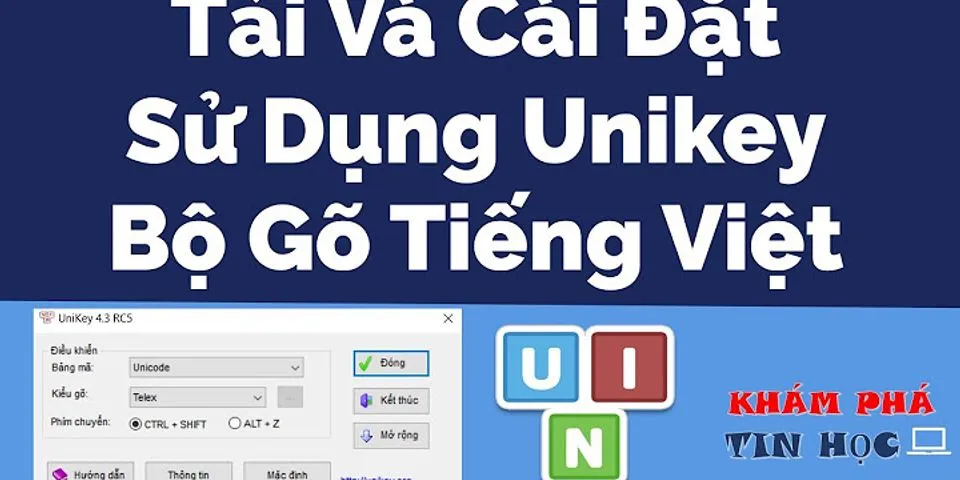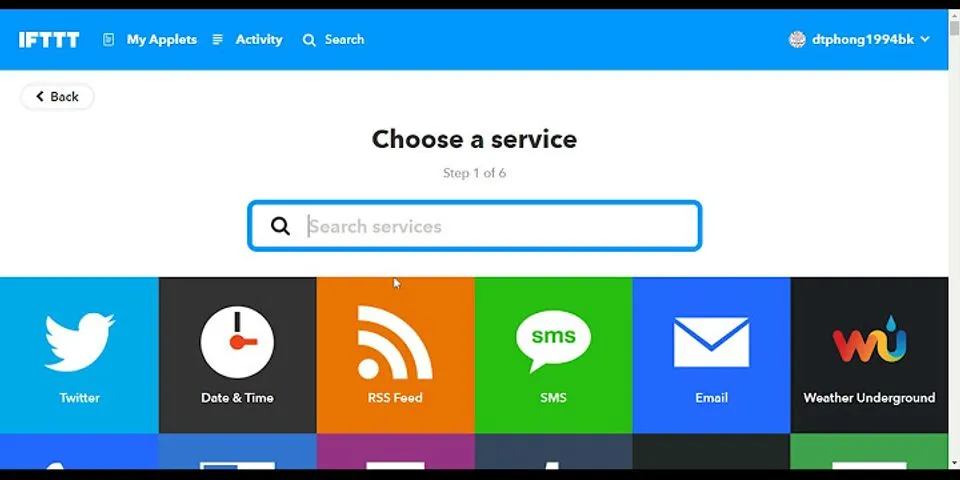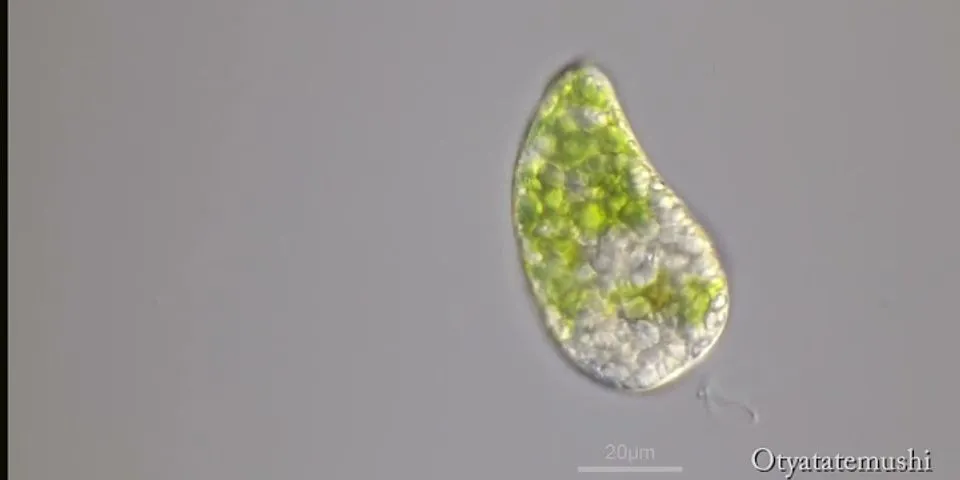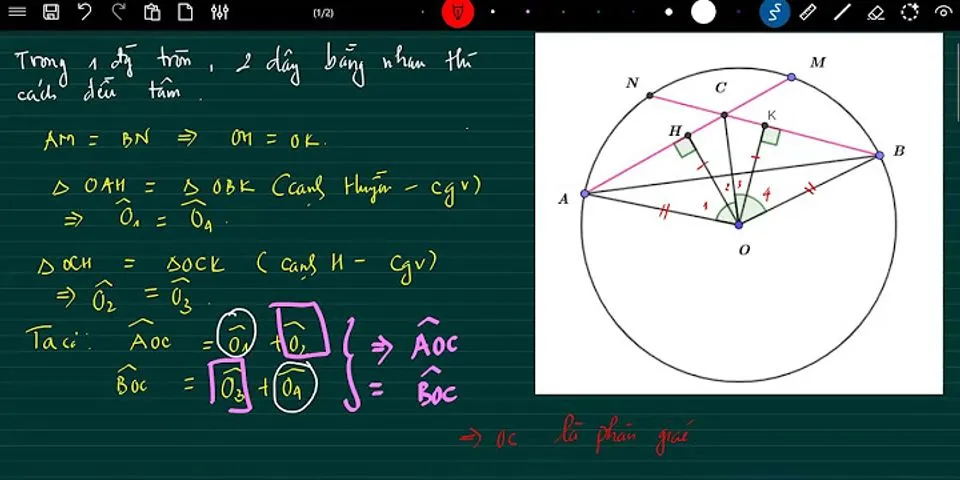Có cách nào để viết chữ lên ảnh hoặc chèn số điện thoại vào ảnh khi dụng Iphone không? Câu trả lời là có. Và bạn có thể thực hiện dễ dàng. Không những thế, bạn còn làm được rất đẹp. Bạn có thể viết số ĐT lên để bán hàng, viết chữ lên những bức ảnh để thay lời muốn nói hoặc để thể hiện điều gì đó. Bài viết này sẽ giúp bạn thực hiện việc viết chữ lên ảnh ngon lành.NỘI DUNG TRẮC NGHIỆM Mặc định, trong điện thoại Iphone, bạn không thể viết chữ lên ảnh được. Bạn cần cài thêm 1 ứng dụng. Ứng dụng đó tên là: Phonto Show
Để cài thêm 1 ứng dụng trên Iphone thì quá đơn giản rồi phải không? Bạn vào App store, sang thanh tìm kiếm-> gõ vào chữ Phonto rồi cài đặt về máy thôi. Bạn đang xem: Cách viết chữ lên ảnh trên iphone Sau khi có ứng dụng Phonto trên Iphone rồi. Chúng ta sẽ thực hiện viết chữ và chèn số điện thoại vào ảnh nhé.  Các bước thực hiệnClick vào biểu tượng phonto ngoài màn hìnhIphone sẽ load ứng dụng PhontoClick vào biểu tượng cameraChọn photo AlbumsChọn 1 bức ảnh trong list ảnh có trên điện thoạiChọn Done ở góc trên cùng bên phảiClick vào bức ảnh để hiện chữ add textClick vào chữ add text. Giao diện để bạn viết chữ hiện lênViết xong chọn Done ở vị trí dưới cùng, góc bên phảiChữ đã dược viết vào ảnh. Bạn có thể chỉnh cỡ chữ, kiểu chữ, màu sắc chữ, chèn các biểu tượngcho đẹp. Bạn có thể di chuyển chữ đến vị trí mong muốn.Click vào biểu tượng lưu góc dưới cùng bên phải.Chọn tiếp Save ImageVào thư viện ảnh trên Iphone của bạn để xem thành quả.Dưới đây là cách làm có hình ảnh minh họa cho bạnBước 1: Click vào biểu tượng Phonto ngoài màn hình     Chọn symbol để thêm các biểu tượng Chọn align để căn trái, căn giữa hoặc căn phải. Xem thêm: Người Dùng Có Nên Mua Iphone Lock Nhật, Kinh Nghiệm Chọn Mua Iphone Lock Viết xong, bạn nhấn tiếp Done  Ấn và giữ tay lên phần chữ thêm vào và di chuyển đến vị trí bạn muốn Size: Là để bạn kích thước chữ. Muốn to hay nhỏ bao nhiêu Font: chọn kiểu chữ, ở đây có rất rất nhiều kiểu chữ để bạn lựa chọn Style: Để bạn chọn màu sắc, đổ bóng ..cho chữ Move: Không cần thiết Xong rồi, bạn nhấn vào biểu tượng lưu ở góc dưới cùng, bên bên phải để lưu lại  Khi nhấn lưu, ảnh sẽ được lưu vào thư viện ảnh trong Iphone   Giờ bạn muốn sử dụng bức ảnh đó để chia sẻ lên facebook, Zalo hay làm gì thì làm nhé. Kết luận: Với bài viết trên, mình đã hướng dẫn các bạn: viết chữ lên ảnh, chèn số điện thoại lên ảnh trên Iphone. Hi vọng mang lại sự hữu ích cho các bạn. Nếu còn chưa rõ chỗ nào, bạn comment lại để mình trợ giúp. |